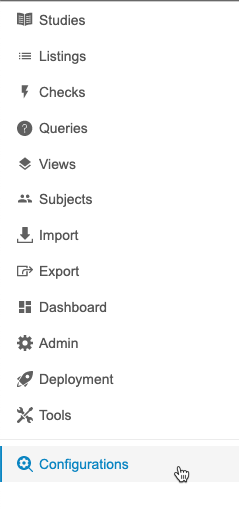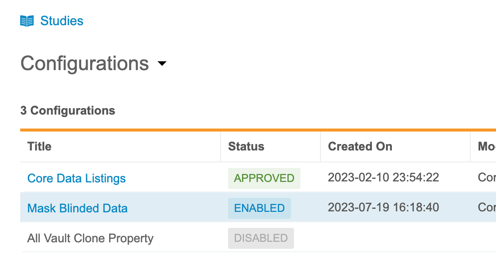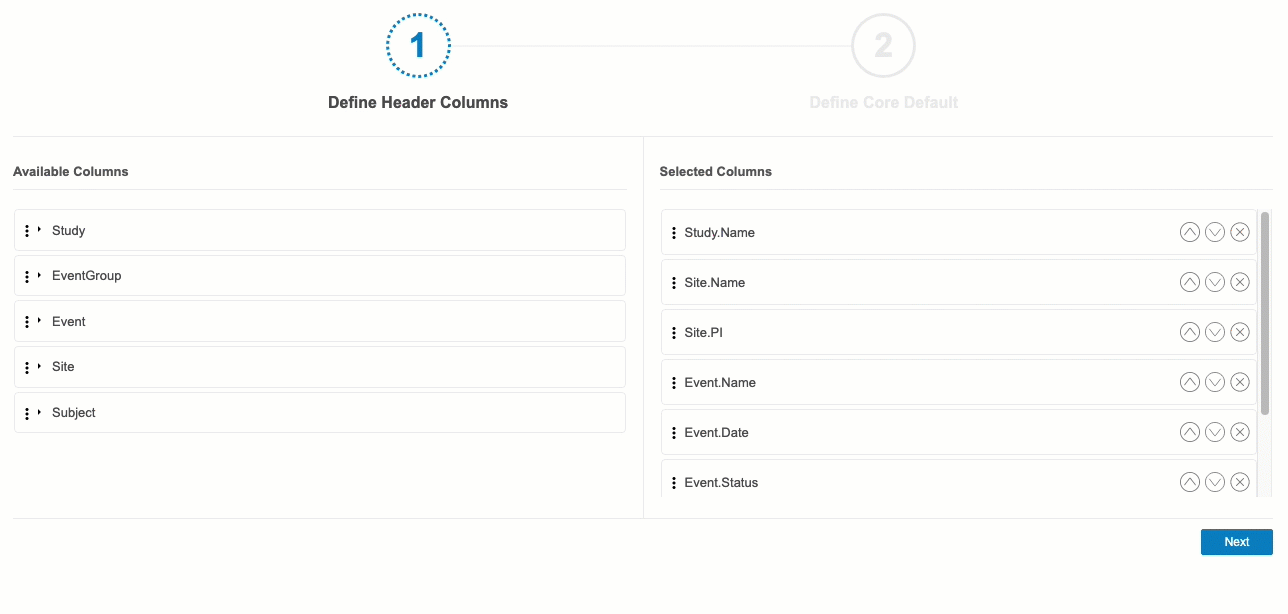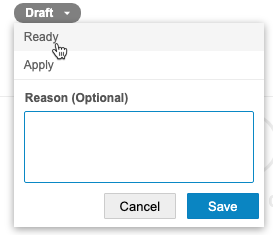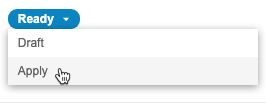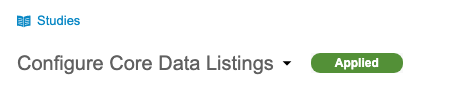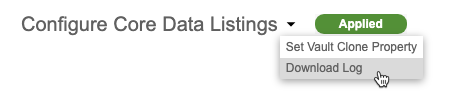配置核心数据列表
核心列表是开箱即用的列表,与研究 中表示的每个表单 相对应。数据管理者可能更喜欢在所有核心列表 中包含特定格式和特定的一组研究属性。可以在 Vault 级别进行配置。这节省了大量时间,因为不需要使用首选设置单独重新创建每个核心列表。
先决条件
访问配置区域
可以通过 Navigation Drawer()访问 CDB 的配置(Configurations)区域。
进入此区域后,可以管理配置设置。
定义标题列
在第一步“Define Header Columns”(定义标题列)中,可以选择 CQL 将在每个核心列表 中自动返回的 @HDR 上下文属性。可以在 CQL 参考中了解有关这些属性的更多信息。
默认情况下,以下列已选定:
- Study.Name
- 研究中心名称
- Site.PI
- Event.Name
- Event.Date
- Event.Status
- Subject.Name
- Subject.Status
要添加和删除列,请在可用列(Available Columns)和选定列(Selected Columns)之间拖动:
- 在可用列(Available Columns)部分中,可以单击展开()以显示每个标题上下文的列。
- 将列(Column)从可用列拖放到已选择列(Selected Columns)。还可以拖放整个标题上下文以添加其所有列。
- 继续将列拖放到已选择列中,直到选择了所有所需的列。
- 通过将列拖动到可用列或单击移除(Remove)(),从 已选择列中删除列
- 可以通过单击上移(Move Up)()和下移(Move Down)()来对各列进行重新排序。
- 完成后,单击下一步(Next)。
事件组序列号:仅当引用的事件组(Event Group)重复时,CDB 才会在列表输出中包含 @HDR.EventGroup.SeqNbr。如果事件组不重复,则 CDB 不会包含此列,即使包含在配置中也是如此。
定义核心默认值
在第二步“定义核心默认值(Define Core Default)”中,可以配置默认日期格式、包含哪些度量单位(UOM)字段以及是否包含编码和解码。
对于这些选项,竖线(|)后面的值是列表中列的名称,条目的名称 将替换“ITEM”。
定义核心格式
在“定义核心格式(Define Core Formats)”部分中,可以选择日期、日期时间和时间的默认格式。选中首选格式的复选框。CDB 在核心列表中包含每个选定格式列。提供以下格式:
-
估算 ITEM -
原始 ITEM_RAW -
SDTM ITEM_SDTM
定义包含范围
在“定义包含范围”(Define Inclusion)部分中,可以为 UOM 字段、编码和解码选择包含的列。
包含的 UOM 字段
对于包含的 UOM 字段(Included UOM Fields),可以选择要包含的 UOM 字段。选中要包含在核心列表中的字段的复选框。CDB 包含每个选定列。必须从四个选项中至少选择一个。
| 如果选择_已转换的单位 | ITEM_UOM_TRANSLATED_,CDB 会自动包含关联的已转换的值。 |
提供以下各列:
-
值 ITEM -
单位 ITEM_UOM -
已转换的值 ITEM_TRANSLATED -
已转换的单位 ITEM_UOM_TRANSLATED
包含的编码、解码
对于包含的编码、解码(Included Codes, Decodes),选择编码(Codes)、解码(Decodes)或同时选中这两个复选框以包含编码列表类型条目 的编码和解码。CDB 在核心列表中包含选定的每个列。提供以下各列:
-
编码 ITEM -
解码 ITEM
重置配置
单击重置配置(Reset Configurations)按钮以返回到默认配置选项。
审查、批准 & 应用配置
必须先保存配置更改,然后你或组织中的其他人可以批准这些更改,再加以应用。
建议的工作流程是保存更改,然后将配置从草稿(Draft) 移动到就绪(Ready),再移动到已应用(Applied)。
将配置标记为就绪
要将配置标记为就绪,请执行以下操作:
从“就绪”返回到“草稿”
要返回到草稿状态,请执行以下操作:
- 从状态菜单中,选择草稿。
- 可选:输入原因(Reason)。
- 点击 Save(保存)。
应用配置
要将配置应用到 Vault 中的所有核心列表,请执行以下操作:
CDB 将配置移至已应用状态。现在,所有核心列表都将反映已选择的配置。
下载配置日志
可以从配置菜单下载配置操作的日志(CSV)。
日志中的每一行都按时间倒序对应于每个配置转换。对于每一行,将捕获以下信息:
- Vault ID:当前 Vault 的 Vault ID
- 配置:截至日志事件的配置值
- 上次修改者:发起日志事件操作的用户
- 上次修改时间:日志事件发生的日期和时间
- 当前状态:截至日志事件的当前状态
- 转换备注:在状态更改期间输入的任何原因